Google Play Services es sin duda el mejor en el negocio. Ofrece características de seguridad mejoradas y te envía una notificación inmediata cuando algo no está normal. "Google Play Services Account Action Required" es una de las notificaciones similares que Google envía a tu teléfono conectado si Google Play no logra sincronizar correctamente el teléfono. No hay de qué preocuparse, ya que puede haber diferentes razones por las cuales esto podría suceder. Discutamos las posibles razones para el problema de "Google Play Services Account Action Required" y cómo podrías resolverlo.
Parte 1: ¿Por qué Google Play Services requiere una acción?
Parte 2: 5 formas comunes de eliminar la acción requerida de la cuenta
- 1. Borrar la caché de la Play Store
- 2. Eliminar la cuenta de Google y agregar una nueva
- 3. Actualizar la contraseña de tu cuenta de Google
- 4. Desinstalar las actualizaciones de Play Store
- 5. Apagar y encender las notificaciones de Google Play Store
Parte 3: Solucionar "Account Action Required" sin ninguna contraseña [Rápidamente]
Parte 1: ¿Por qué Google Play Services requiere una acción?
Puede haber diferentes razones por las cuales la acción requerida de Google Play Services no desaparece. Una de las principales es la falta de sincronización exitosa del teléfono Android con la cuenta de Google Play conectada. También puede haber otras razones diferentes para este problema. Veamos algunas de las otras razones de esta notificación.
1. Cuenta de Google no funciona
Una de las principales razones de la notificación de Acción requerida de Google Play Services es debido a fallas en tu cuenta de Google conectada. Típicamente, las cuentas de Google pueden enfrentar diferentes problemas. Uno de los comunes es la falta de espacio de almacenamiento. Por lo tanto, primero debes verificar tu cuenta de Google iniciando sesión en tu computadora personal antes de proceder a cualquier paso siguiente.
2. Contraseña de la cuenta de Gmail cambiada
Si has cambiado la contraseña de tu cuenta de Google, debes reconectar la cuenta a tu teléfono. Como Google es muy estricto en cuanto a la seguridad de los usuarios, desconectará automáticamente el teléfono conectado. Por lo tanto, debes volver a conectarlo con la nueva contraseña.
3. Cuenta de Gmail eliminada
La mayoría de las personas eliminan sus cuentas por diferentes razones. Al eliminar la cuenta, olvidan la conexión de su cuenta de Google con el teléfono. Esto eventualmente resulta en un problema con tu teléfono conectado.
4. Datos de caché
Tu teléfono almacena caché con el tiempo. Esto puede ser en el almacenamiento en la nube del espacio proporcionado por Google o directamente en el almacenamiento del teléfono. El problema es común en los teléfonos de personas que no tienen el hábito de borrar la caché a intervalos regulares, lo que puede resultar eventualmente en problemas de sincronización de la cuenta.
5. Problema de sincronización con tu teléfono
El problema de sincronización es probablemente la razón principal por la que podrías ver la notificación de acción requerida en la cuenta. Puede haber diferentes razones que podrían resultar en la falta de sincronización exitosa del teléfono.
Ahora que conoces las razones comunes de la notificación de Acción requerida de la cuenta de Google Play Services, veamos las formas de resolver el problema.
Parte 2: 5 Formas Comunes de Eliminar la Acción Requerida de la Cuenta
Existen diferentes formas de eliminar la notificación de Acción Requerida de la Cuenta de Google Play Services. Sin embargo, debes seguir los pasos con precisión para lograrlo. Veamos las cinco mejores formas de eliminar esta notificación de tu teléfono.
1. Borrar la Caché de la Play Store
Como se mencionó, la presencia de caché en tu cuenta de Play Store es una de las principales razones del problema de la notificación de Acción Requerida de la Cuenta de Google Play Services. Por lo tanto, debes borrar los datos de caché de la cuenta antes de proceder al siguiente paso. Aquí tienes los pasos para hacerlo.
Paso 1: Ve a la opción "Configuración" de tu teléfono.
Paso 2: Desplázate hacia abajo para encontrar la opción "Aplicaciones" y tócala.
Paso 3: Encuentra "Play Store" y haz clic en él.
Paso 4: Haz clic en la opción "Almacenamiento" y toca la opción "Caché".
Paso 5: Toca "Borrar caché" en la ventana emergente.
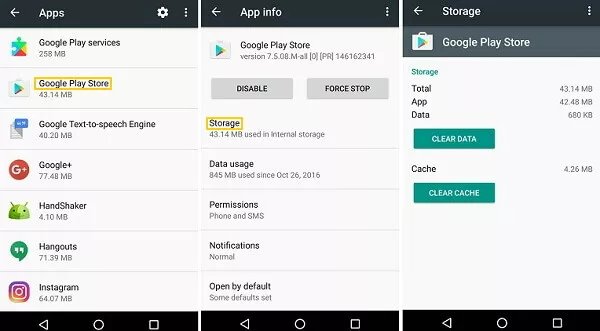
2. Eliminar la Cuenta de Google y Agregar una Nueva
Otra excelente manera de resolver el problema de la notificación de Acción Requerida de la Cuenta de Google Play Services es eliminando la antigua cuenta de Gmail y agregando una nueva. Esta solución solo funciona si la cuenta ya vinculada a tu teléfono está corrupta o cerrada por alguna razón. Pero antes de agregar una nueva cuenta, recuerda que los datos asociados con la cuenta anterior se perderán por completo.
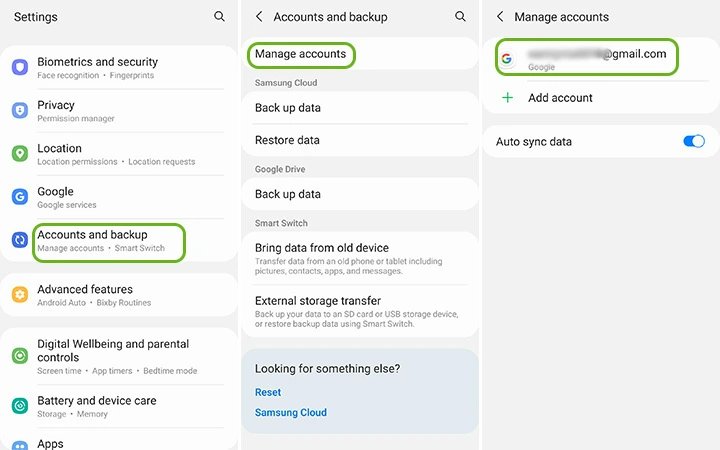
3. Actualizar la Contraseña de tu Cuenta de Google
Otra excelente forma de solucionar la acción requerida de la cuenta por parte de Google Play Services es actualizando la contraseña en tu teléfono. Si estás enfrentando problemas de conectividad con tu cuenta de Play Store, es muy probable que la cuenta asociada al teléfono se haya configurado recientemente con una contraseña más nueva. Esto podría haber sido hecho por ti o alguien más podría haber accedido a tu cuenta. Por lo tanto, siempre es mejor actualizar la contraseña de tu cuenta de Google.
4. Desinstalar las Actualizaciones de Play Store
Desinstalar las actualizaciones de Play Store también es una excelente opción para eliminar la acción requerida de la cuenta de Google Play Services. Sin embargo, tu dispositivo podría comenzar a funcionar incorrectamente, ya que la mayoría de las aplicaciones actualizadas requieren las últimas actualizaciones de Play Store. También podrías experimentar el cierre completo de algunas de las aplicaciones ya instaladas. La desinstalación de la actualización también evitará que tu dispositivo desinstale la versión más reciente de algunas aplicaciones.
Dicho esto, la notificación de acción requerida de la cuenta de Google Play Services se eliminará por completo, ya que tu cuenta de Google no requerirá la conectividad de la cuenta para actualizarse. Veamos los pasos para desinstalar las actualizaciones de Play Store.
Paso 1: Ve a la configuración de tu teléfono y accede a las "Aplicaciones" disponibles.
Paso 2: Busca "Play Store" y tócala.
Paso 3: Haz clic en la opción "Desinstalar actualizaciones".
5. Apagar y Encender las Notificaciones de Google Play Store
Si tu Play Store está funcionando bien sin problemas, existen altas probabilidades de que haya problemas en las notificaciones de tu teléfono. Aquí te explicamos cómo puedes activar y desactivar las notificaciones de tu Play Store.
Paso 1: Ve a la opción "Configuración" de tu teléfono.
Paso 2: Toca la opción "Aplicaciones y Notificaciones" de la lista.
Paso 3: Busca "Google Play Services" y ábrela.
Paso 4: Desactiva las notificaciones.
Una vez que hayas desactivado las notificaciones, espera un momento después de cerrar la configuración del teléfono. Después de un tiempo, simplemente puedes activar las notificaciones nuevamente a través del mismo procedimiento.
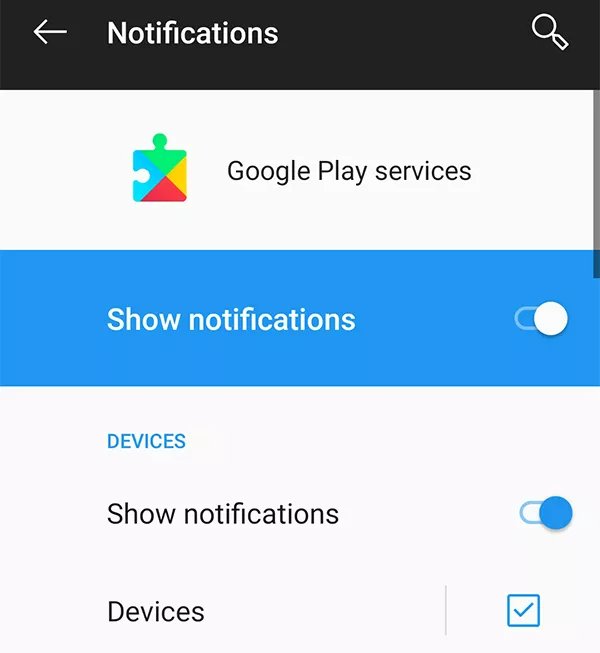
Estos son algunos de los mejores métodos que puedes usar para resolver la notificación de Acción Requerida de la Cuenta de Google Play Services. Sin embargo, ninguno de estos métodos funcionará si has olvidado la contraseña de la cuenta de Google vinculada a tu dispositivo. Aunque es posible que puedas agregar una nueva cuenta en algunos dispositivos Android, no podrás restaurar los datos asociados con la cuenta de Gmail anterior.
Por lo tanto, si estás dispuesto a deshacerte de la notificación sin perder datos ni cerrar la cuenta, el uso de Passfab Android Unlocker es la mejor opción para ti.
Parte 3: Solucionar "Account Action Required" sin necesidad de contraseñas [Rápidamente]
La mejor herramienta para resolver el problema de "Account Action Required" de Google Play Services es PassFab Android Unlock. La herramienta ofrece una amplia gama de funciones que agregan valor para los clientes. Lo mejor de PassFab Android Unlock es la disponibilidad de velocidad rápida, precisión de rendimiento y precio asequible.
1. Desbloqueador Completo de Android
Te permite desbloquear tu dispositivo sin importar cuál sea el problema que haya encontrado. Si has olvidado tu contraseña o deseas volver a abrir el dispositivo después de que se haya bloqueado por alguna otra razón, PassFab Android Unlock es sin duda la elección correcta para ti.
2. El Mejor Removedor de Bloqueo FRP
Eliminar un bloqueo FRP es una experiencia sin complicaciones con PassFab Android Unlock. La herramienta te permite desbloquear cualquiera de tus teléfonos sin problemas, incluso si no puedes verificar la cuenta de Google, Samsung o cualquier otra cuenta similar asociada.
Cómo Usar PassFab Android Unlock para Eliminar la Acción Requerida de la Cuenta de Google Play Services
- Iniciar PassFab Android Unlock
- Selecciona "Comenzar" en la siguiente pantalla.
- Elige la marca y modelo de tu teléfono en la siguiente pantalla y haz clic en "Siguiente".
- Sigue las instrucciones en pantalla para ingresar tu teléfono al Modo de Recuperación y haz clic en "Siguiente".
- Espera un momento hasta que la herramienta termine de restablecer tu dispositivo.
- Eliminar la contraseña de la pantalla de bloqueo de Android
- Eliminar Samsung Google Lock (FRP) en Windows
- Patrón de soporte, PIN, huella digital, etc.
- Soporta todas las versiones de Android
Inicia el producto y selecciona la función "Eliminar Bloqueo de Google (FRP)". Después de eso, conecta tu dispositivo Android a la computadora mediante un cable USB.
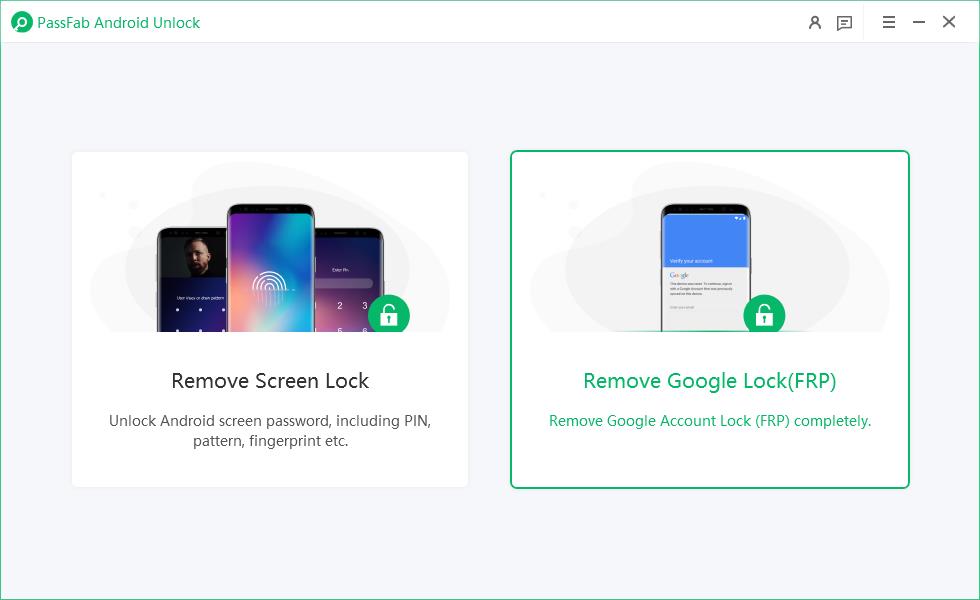
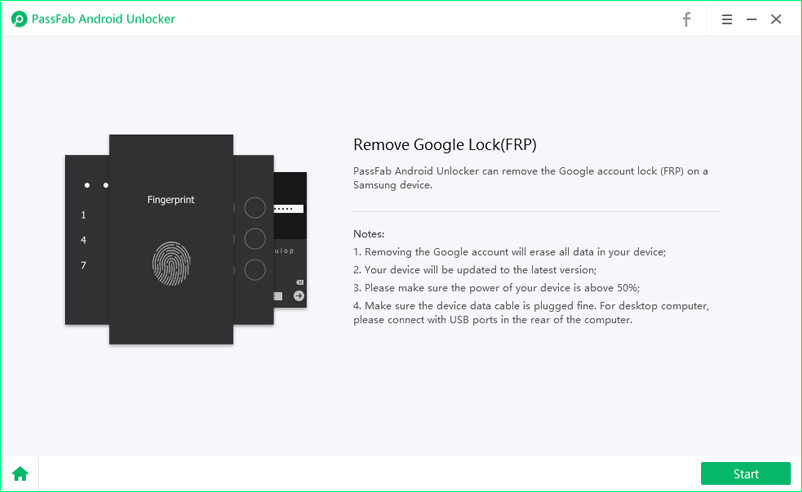
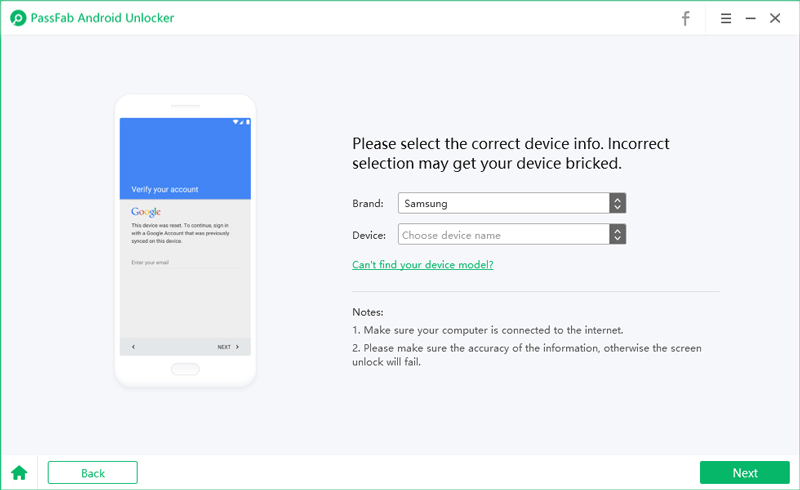
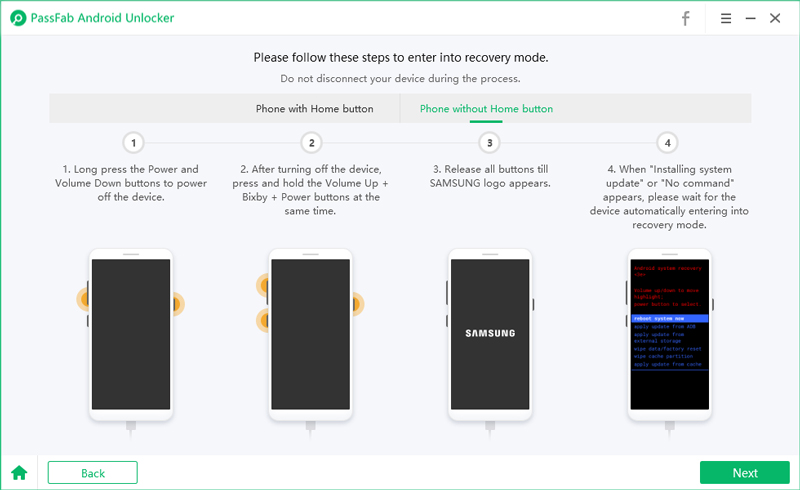
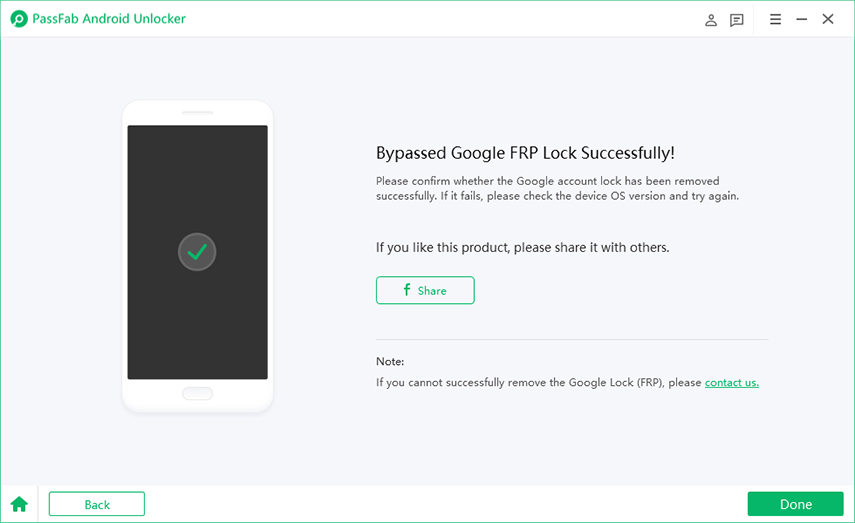
Conclusión
La notificación de Acción Requerida de la Cuenta de Google Play Services es un error común que puede aparecer en tu teléfono por muchas razones diferentes. Por lo tanto, primero debes identificar las razones antes de realizar cualquier corrección. Si has identificado las razones, pero no puedes recordar la contraseña de la Cuenta de Google asociada, PassFab Android Unlock es probablemente la mejor solución para resolver los problemas relacionados con la cuenta de Google en tu dispositivo Android.

PassFab Android Unlock
PassFab Android Unlock ha sido recomendado por muchos medios, como macworld, makeuseof, appleinsider, etc.
COMENTARIOS
